wps2019如何计算平均值?想要计算多个数据或单元格的平均值,却找不到方法?趣百科小编子墨这就为大家详细介绍wps2019计算平均值的具体操作步骤,让你轻松解决问题。
使用wps2019打开要编辑的表格,分别计算各班的平均分。

这时只需要选中表格中的I列所有数据。
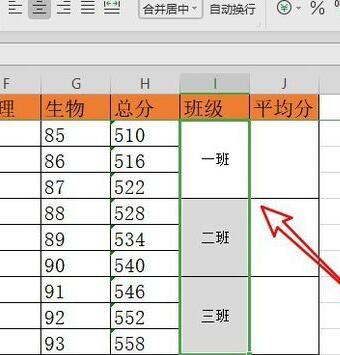
点击工具栏上的【合并居中】的图标。
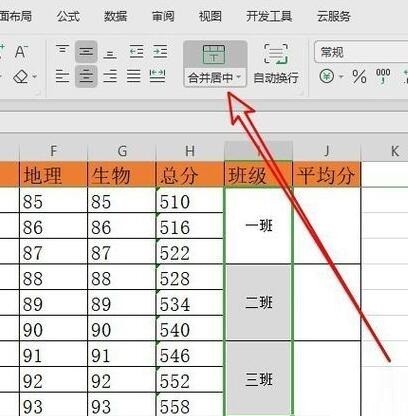
接下来就会弹出wps2019取消合并方式的窗口了,点击【确定】按钮。
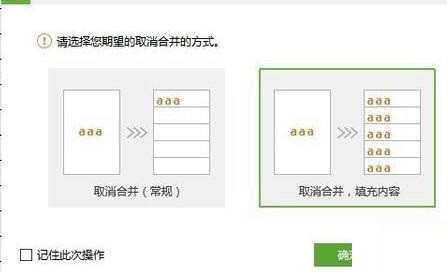
可以看到班级的I列,已自动取消原来的合并单元格了。
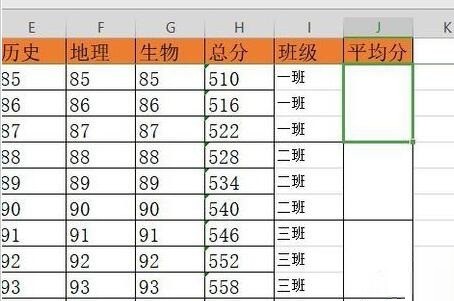
在平均分的单元格中输入=AVERAGEIFS(H2:H10,I2:I10,I2)

这时可以看到已自动计算好平均分了。

用快速填充就可以将下面的单元格计算出平均分了。

以上就是wps2019计算平均值的操作方法的详细内容,更多请关注小编网其它相关文章!

